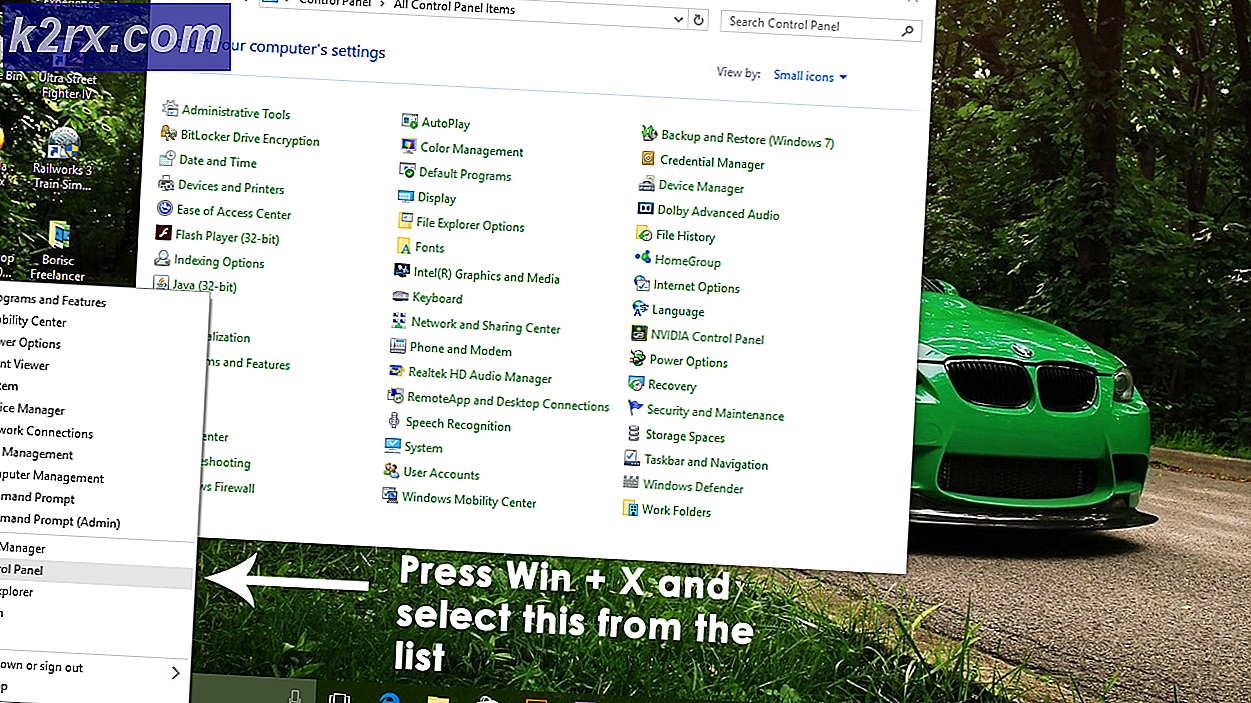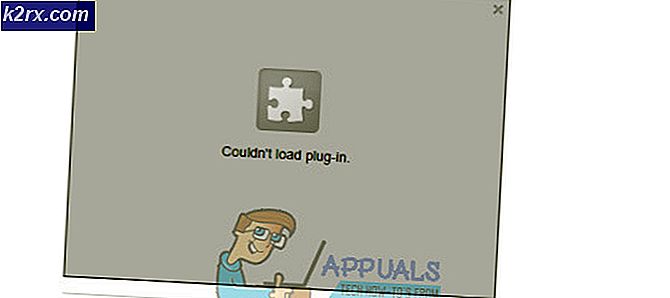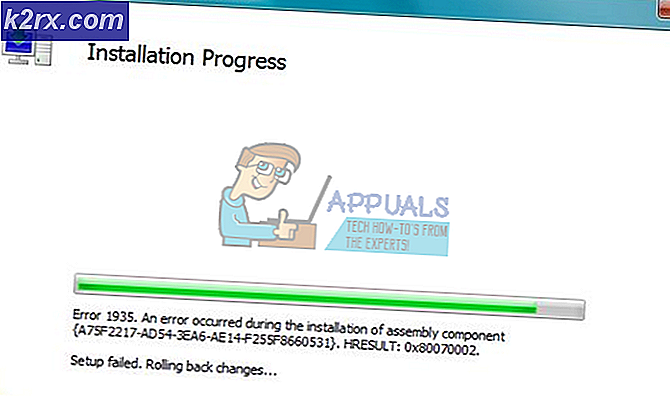วิธีการแก้ไขข้อผิดพลาด 0x8007007B เมื่อเปิดใช้งาน Windows 10
เกิดข้อผิดพลาด 0x8007007B เมื่อผู้ใช้พยายามเปิดใช้งานระบบปฏิบัติการ Windows ของตน ส่วนใหญ่จะเกิดขึ้นกับ Windows 10 แต่คุณอาจได้รับการนำเสนอด้วยเมื่ออัปเกรดเป็น Windows 10 จาก Windows 7 หรือ Windows 8.1
ข้อผิดพลาดนี้มักจะปรากฏเมื่อผู้ใช้ติดตั้ง Windows โดยใช้สื่อที่ได้รับอนุญาตปริมาณลิขสิทธิ์ ข้อความแสดงข้อผิดพลาดจะปรากฏขึ้นหลังจากผู้ใช้พยายามแทรกคีย์ใบอนุญาต คุณอาจเห็นข้อผิดพลาด 0x8007007B ในรูปทรงและขนาดต่างกัน นี่คือรายการเหตุการณ์ที่เกิดขึ้นบ่อยที่สุด:
- Windows ไม่สามารถเปิดใช้งานได้ในขณะนี้ 0x8007007B
- ข้อผิดพลาดการเปิดใช้งาน Windows 10 0x8007007B
- รหัสข้อผิดพลาด 0x8007007B ชื่อไฟล์ชื่อไดเร็กทอรีหรือไวยากรณ์ของป้ายชื่อไดรฟ์ข้อมูลไม่ถูกต้อง
- ข้อผิดพลาดในการเปิดใช้งาน: รหัส 0x8007007B
- ติดต่อผู้ดูแลระบบเพื่อรับรหัสผลิตภัณฑ์ รหัสข้อผิดพลาด: 0x8007007B
- เกิดปัญหาขึ้นเมื่อ Windows พยายามเปิดใช้งาน รหัสข้อผิดพลาด 0x8007007B
โดยส่วนใหญ่ปัญหาจะเกิดขึ้นเมื่อตัวช่วยสร้างการเปิดใช้งานไม่สามารถเชื่อมต่อกับ Key Management Service (KMS) ได้ นี่เป็นความผิดพลาดที่เกิดขึ้นกับ Windows 10 (สร้าง 10240) และการสร้างที่ซ่อนอยู่ หากเป็นสาเหตุของปัญหาคุณสามารถแก้ไขปัญหาได้โดยง่ายโดยเปลี่ยนหมายเลขผลิตภัณฑ์เป็น MAK (รหัส การเปิดใช้งานหลายรายการ )
อย่างไรก็ตามคุณอาจเห็นปัญหานี้เนื่องจากแฟ้มระบบที่เสียหายที่ป้องกันไม่ให้ตัวช่วยสร้างการเปิดใช้งานเชื่อมต่อกับเซิร์ฟเวอร์ KMS นอกจากนี้ยังสามารถแก้ไขได้ด้วยการใช้ตัวตรวจสอบไฟล์ระบบเพื่อซ่อมแซมข้อผิดพลาดของระบบ
นอกจากนี้ยังมีสถานการณ์ที่สามซึ่งเป็นสิ่งที่ไม่พึงประสงค์อีกด้วย หากคุณซื้อพีซีที่ใช้แล้วโดยใช้ Windows เวอร์ชันที่ติดตั้งไว้ล่วงหน้ามีโอกาสที่จะได้รับการเปิดใช้งานอย่างผิดกฎหมาย สามารถตรวจสอบปัญหาได้เมื่อ Microsoft ได้เสนอการปรับรุ่น Windows 10 ฟรีสำหรับผู้ใช้ Windows 7 และ Windows 8.1 หลังจากนั้นมีการใช้ประโยชน์จาก KMS ซึ่งอนุญาตให้ผู้ใช้จำนวนมากที่มีเวอร์ชัน Windows ละเมิดลิขสิทธิ์อัพเกรดและไปที่ Legit หลังจากที่ผ่านมา Microsoft ได้ปิดเซิร์ฟเวอร์ KMS ที่ผิดกฎหมายและปิดการใช้งานใบอนุญาตที่ได้รับจากซอฟต์แวร์ดังกล่าว ถ้า ข้อผิดพลาด 0x8007007B ปรากฏขึ้นหลังจากที่ Windows ใช้การปรับปรุงการรักษาความปลอดภัยโดยอัตโนมัติคุณจะไม่มีทางเลือกอื่นนอกจากซื้อรหัสใบอนุญาตใหม่
จนถึงขณะนี้มีสองวิธีที่ประสบความสำเร็จซึ่งทำให้ผู้ใช้สามารถขจัด ข้อผิดพลาด 0x8007007B ได้ ถ้าคุณมั่นใจว่าหมายเลขผลิตภัณฑ์ Windows ของคุณถูกต้องตามกฎหมายให้ทำตาม วิธีที่ 1 เพื่อใช้ MAK แทน KMS หากวิธีการแรกล้มเหลวให้ใช้วิธีที่ 2 เพื่อเรียกใช้ตัวตรวจสอบไฟล์ระบบในการตั้งค่าของคุณเพื่อแก้ไขข้อผิดพลาดของระบบที่อาจเกิดขึ้น
หมายเหตุ: วิธีการข้างต้นถือว่าคุณซื้อคีย์ใบอนุญาต Windows อย่างถูกต้อง
วิธีที่ 1: การใช้คีย์การเปิดใช้งานมากกว่า Key Management Service
มีสถานการณ์ที่การเปิดใช้งาน KMS จะไม่ทำงานอย่างถูกต้องเนื่องจากเหตุผลต่างๆ เมื่อไม่มีเซิร์ฟเวอร์ KMS ทำงานร่วมกับ Microsoft ขอแนะนำให้เปลี่ยนรหัสผลิตภัณฑ์เป็น MAK หากปัญหาดังกล่าวเกี่ยวข้องกับเซิร์ฟเวอร์ KMS ให้ทำตามขั้นตอนต่อไปนี้เพื่อกำจัดรหัสข้อผิดพลาด 0x8007007B และเปิดใช้งาน Windows นี่คือสิ่งที่คุณต้องทำ:
PRO TIP: หากปัญหาเกิดขึ้นกับคอมพิวเตอร์หรือแล็ปท็อป / โน้ตบุ๊คคุณควรลองใช้ซอฟต์แวร์ Reimage Plus ซึ่งสามารถสแกนที่เก็บข้อมูลและแทนที่ไฟล์ที่เสียหายได้ วิธีนี้ใช้ได้ผลในกรณีส่วนใหญ่เนื่องจากปัญหาเกิดจากความเสียหายของระบบ คุณสามารถดาวน์โหลด Reimage Plus โดยคลิกที่นี่- คลิกที่ไอคอน Windows ที่มุมล่างซ้ายและพิมพ์ cmd จากนั้นคลิกขวาที่ Command Prompt และคลิกที่ Run as Administrator
- หากคุณมีรหัสผ่านคุณจะได้รับแจ้งให้ใส่ข้อมูลในตอนนี้
- ใน Command Prompt ให้พิมพ์ slmgr -ipk ตามด้วยหมายเลขผลิตภัณฑ์ของคุณ รหัสผลิตภัณฑ์คือรหัสตัวเลขอัลฟ่า 25 หลัก ตรวจสอบให้แน่ใจว่าสัญญาอนุญาตของคุณถูกต้องและอย่าลืมใช้เครื่องหมายขีดกลางทุก 5 ตัวเพื่อแบ่งคีย์ออกเป็นห้าส่วน ผลลัพธ์สุดท้ายควรมีลักษณะดังนี้:
slmgr -xxxx xxxxx - xxxxx - xxxxx - xxxxx - xxxxx
หมายเหตุ: ตัวยึดตำแหน่ง X หมายถึงหมายเลขผลิตภัณฑ์ของคุณ
- ตรวจสอบคีย์สำหรับ mistypes แล้วกด Enter เพื่อส่งคีย์ หลังจากไม่กี่วินาทีคุณควรเห็นป๊อปอัพ Windows Host Script ที่จะแจ้งให้คุณทราบว่าได้ติดตั้งและเปิดใช้งานผลิตภัณฑ์แล้ว
วิธีที่ 2: การเรียกใช้ตัวตรวจสอบแฟ้มระบบ
หาก ข้อผิดพลาด 0x8007007B เกิดจากไฟล์ระบบที่เสียหายที่ป้องกันไม่ให้มีการเปิดใช้งานคีย์สิทธิ์การใช้งาน Windows ของคุณการเรียกใช้ System File Checker (SFC) จะแก้ปัญหาโดยอัตโนมัติ หากทำได้ดีคุณจะสามารถเปิดใช้งาน Windows ได้โดยไม่ต้องมีข้อความแสดงข้อผิดพลาด นี่คือสิ่งที่คุณต้องทำ:
- คลิกที่ไอคอน Windows ที่มุมล่างซ้ายและพิมพ์ cmd จากนั้นคลิกขวาที่ Command Prompt และคลิกที่ Run as Administrator
หมายเหตุ: คุณอาจได้รับแจ้งให้ใส่รหัสผ่านหากมี - พิมพ์ sfc / scannow แล้วกด Enter
หมายเหตุ: วางช่องว่างระหว่าง sfc และ / scannow มิเช่นนั้นคุณจะได้รับข้อผิดพลาดเกี่ยวกับคำสั่งที่ไม่ได้ลงทะเบียน - รอจนกว่าการติดตั้งจะเสร็จสิ้นการตรวจสอบระบบของคุณ ถ้าการสแกนสามารถระบุความเสียหายที่เกี่ยวข้องกับ 0x8007007b ไฟล์ที่เสียหายจะได้รับการซ่อมแซมโดยอัตโนมัติ
- รีสตาร์ทเครื่องและพยายามเปิดใช้งาน Windows ของคุณอีกครั้ง
วิธีการข้างต้นควรใช้สำหรับคุณในการอนุญาตให้คุณเปิดใช้งาน Windows ของคุณและกำจัด ข้อผิดพลาด 0x8007007b หากคุณยังคงมีปัญหานี้โปรดยืนยันว่ารหัสใบอนุญาตของคุณยังคงใช้งานได้ ถ้าเป็นเช่นนั้นคุณควรติดต่อ Microsoft ทันที หากใบอนุญาตถูกต้อง แต่จะไม่สามารถใช้งานได้บนเครื่องพีซีของคุณคุณจะได้รับหมายเลขผลิตภัณฑ์ใหม่
PRO TIP: หากปัญหาเกิดขึ้นกับคอมพิวเตอร์หรือแล็ปท็อป / โน้ตบุ๊คคุณควรลองใช้ซอฟต์แวร์ Reimage Plus ซึ่งสามารถสแกนที่เก็บข้อมูลและแทนที่ไฟล์ที่เสียหายได้ วิธีนี้ใช้ได้ผลในกรณีส่วนใหญ่เนื่องจากปัญหาเกิดจากความเสียหายของระบบ คุณสามารถดาวน์โหลด Reimage Plus โดยคลิกที่นี่